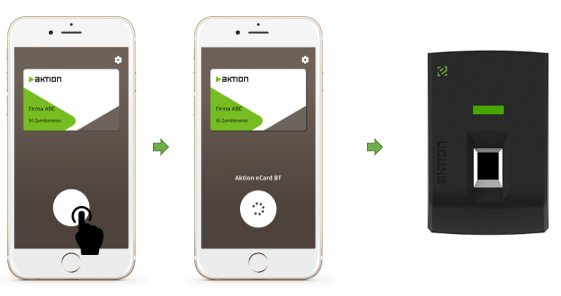Bluetooth eCard (bluetooth modul)
> Aktion CLOUD > Aktion CLOUD
Základní informace
BTeModul slouží pro čtení virtuálních karet mobilní aplikace Aktion eCard. Je určen pro připojení ke snímačům řady eSeries a snímačům řady AXR. BTeModul lze objednat společně s novým snímačem, případně jej lze doplnit do stávajícího systému. Na zařízeních je možné používat fyzické karty v kombinaci s virtuálními kartami eCard.
Karta v mobilu je licencovaný modul.
Typy a označení
BTeModul
Samostatný modul určený pro snímače řady: ER-3×x/5×x AXR-1×x/2×x/3×x

ES-yxx/z/BTe
Snímače řady ES jsou dodávány se zabudovaným BTe modulem. Modul nelze zakoupit samostatně. Při požadavku na dodatečnou montáž je třeba eSmartReader zaslat výrobci.
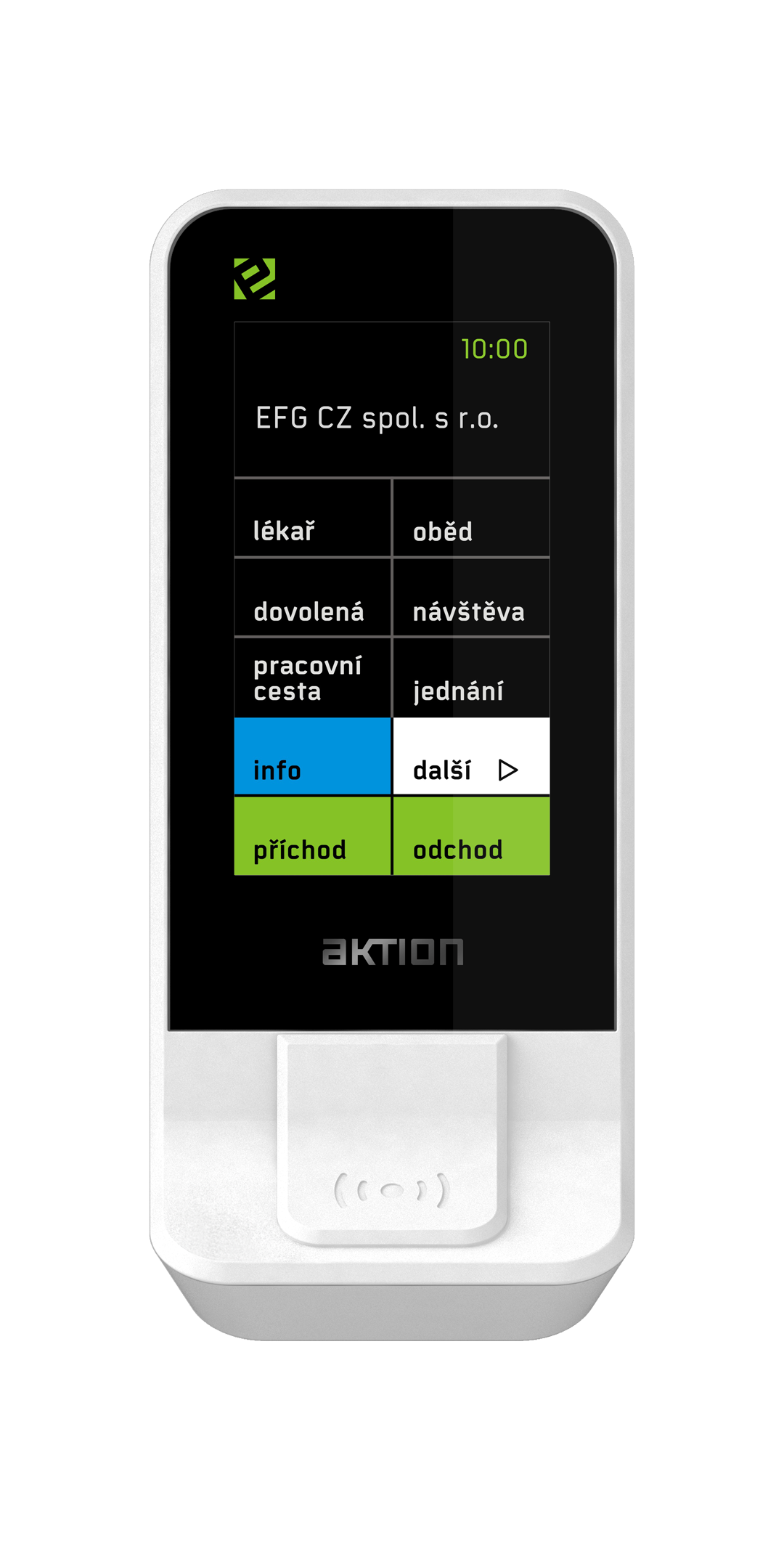
Karta v mobilu (licencováno
Virtuální karta eCard do mobilního zařízení.
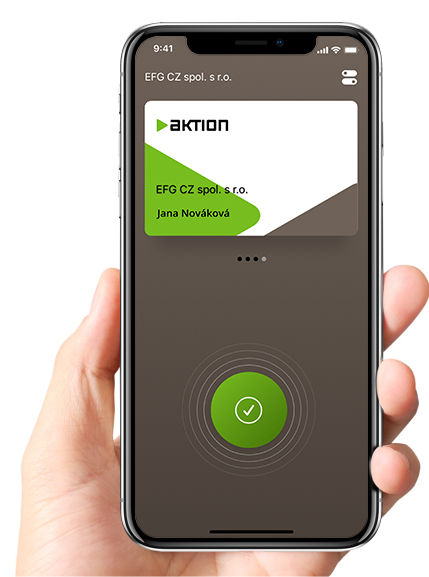
Technické parametry BTeModulu
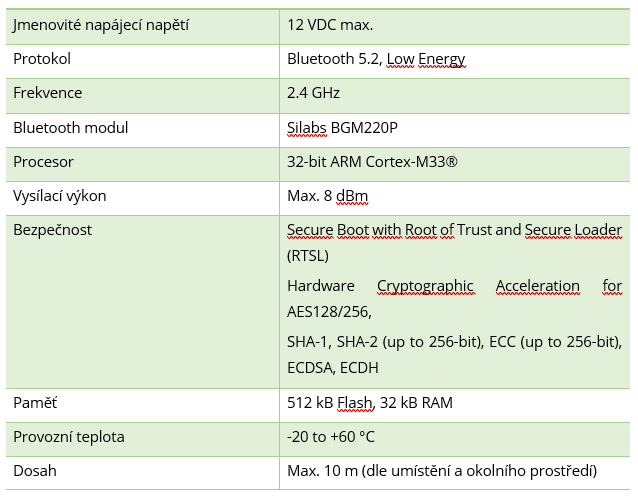
Rozšíření licence Aktion CLOUD
Karta v mobilu je rozšiřující modul služby Aktion CLOUD a pro používání identifikace mobilním telefonem je nutné změnit parametry služby. Nastavení provedete ve webové aplikaci cloud.aktion.cz v menu Konfigurace – Změnit parametry – Rozšiřující možnosti – Karta v MOBILU.
Změnu parametrů licence může provést pouze uživatel s dostatečnými právy (Konfigurace aplikace).
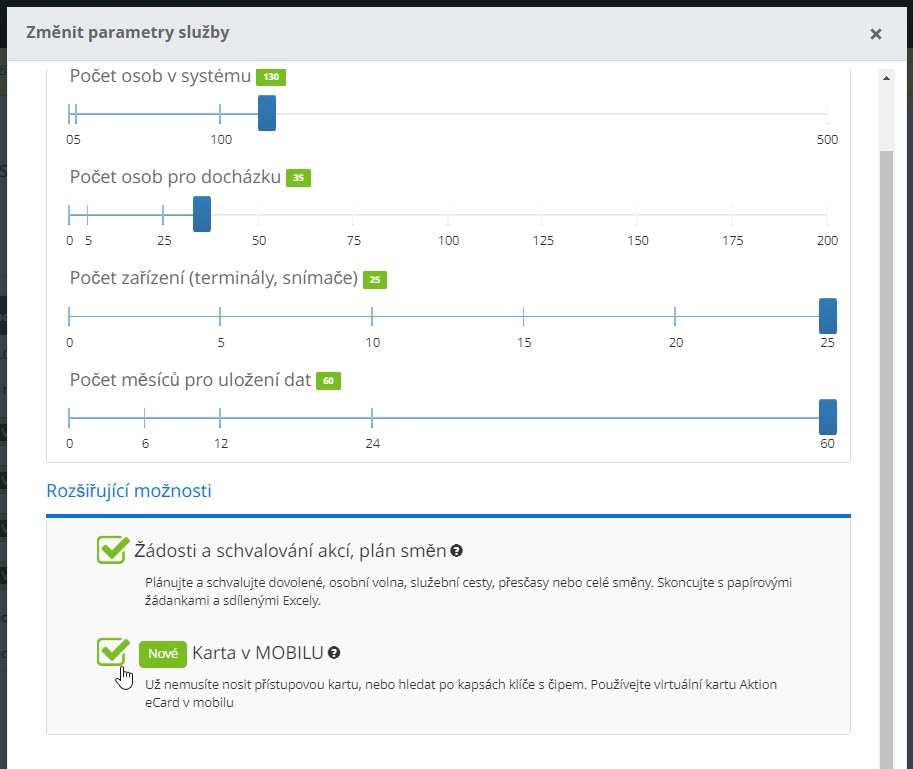
Instalace a zapojení BTeModulu, nastavení HW
Barvy kabelů
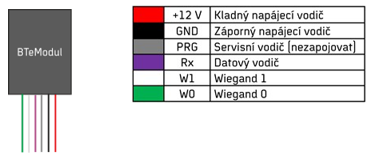
Červená – Napájení modulu kladný pól +12 VDC.
Černá – Napájení modul záporný pól GND.
Šedá – Servisní vodič, slouží pro inicializaci modulu do servisního módu, nezapojuje se.
Fialová – Vysílací datový vodič pro snímače eSeries, zapojuje se do svorky Rx na snímači.
Bílá – Vysílací datový vodič Wiegand W1 (D1), zapojuje se paralelně ke snímači AXR nebo přímo do vstupu řídící jednotky eXpander.
Zelená– Vysílací datový vodič Wiegand W0 (D0), zapojuje se paralelně ke snímači AXR nebo přímo do vstupu řídící jednotky eXpander.
Připojení ke snímači řady ER-3×x/5×x
BTeModul se připojuje na svorkovnici S1, místo druhého snímače AXR, na datový vodič Rx. Na svorkovnici již nelze připojit další snímač (externí snímač AXR).
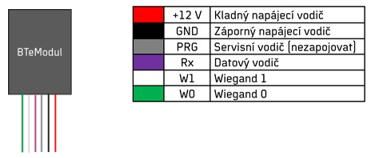
Připojení ke snímači řady AXR-1×x/2×x
BTeModul se připojuje na Wiegand výstup snímače, paralelně k vodičům do řídící jednotky na svorky D0, D1 (W0, W1).
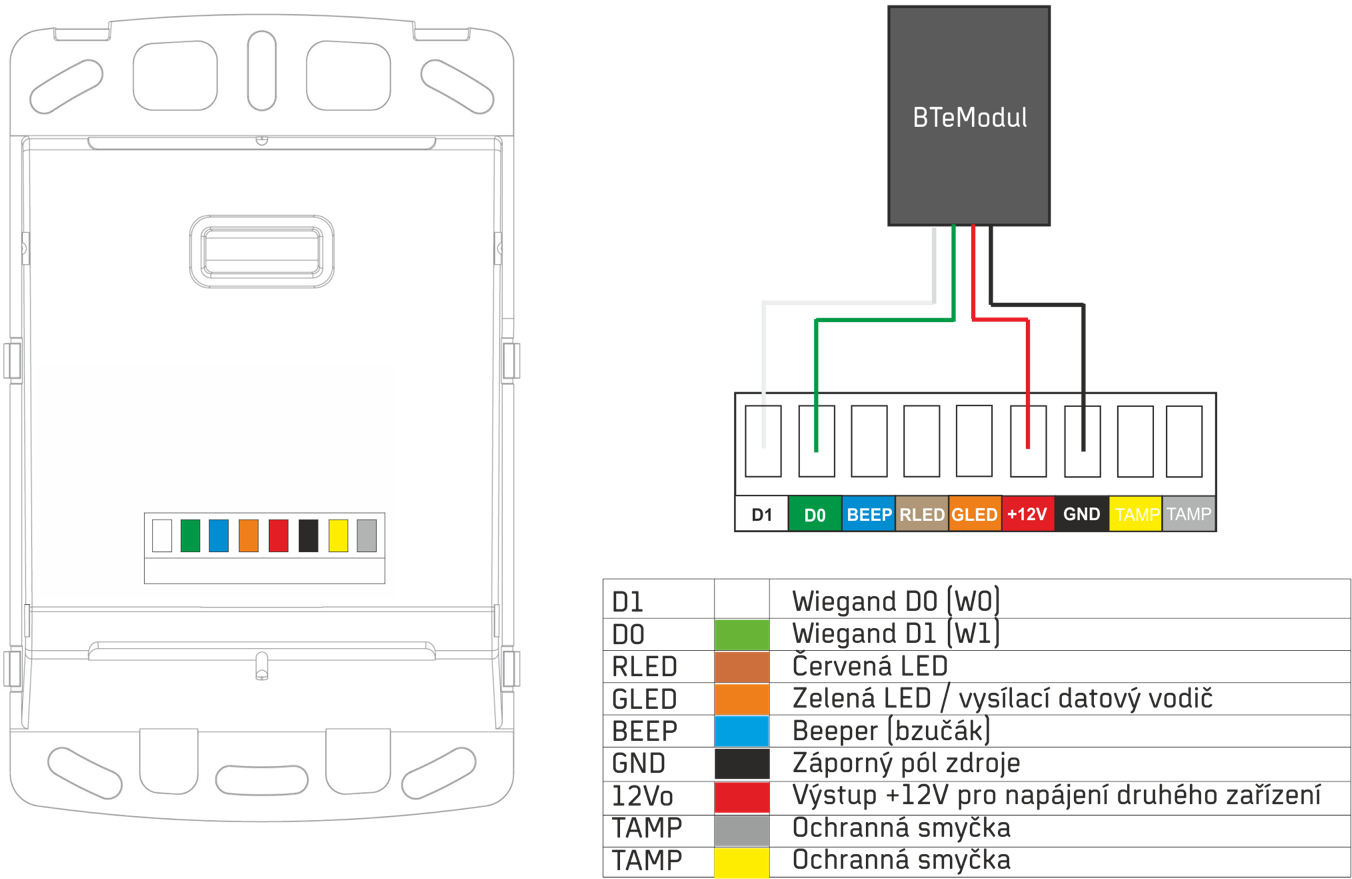
Při zapojení oboustranně řízeného vstupu s rozlišením směru pohybu osob mezi zónami je třeba dodržet následující pravidla:
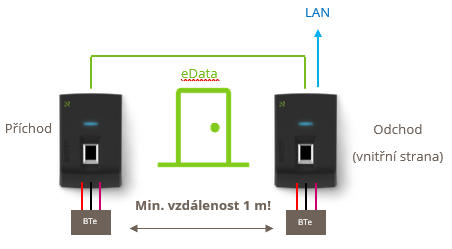
- S Pro verzi eReader je třeba pro oba směry použít snímače typu ER. Druhý bude zapojený jako SLAVE pomocí sběrnice eData. BTeModuly se připojí do obou snímačů na svorkovnici S1.
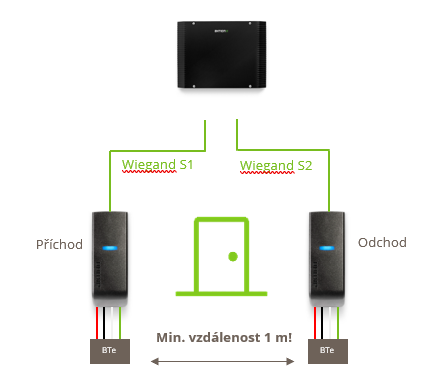
- Pro verzi s AXR snímači a eXpanderem se BTeModul připojí paralelně k Wiegand výstupům snímačů zapojených do jednotky eXpander
- BTeModul lze připojit do jednotky eXpander po Wiegand rozhraní také samostatně (bez snímače). Využití je např. pro vjezdy, kde není potřeba snímač a ovládání probíhá pouze pomocí aplikace eCard.
Z důvodu vyloučení ovlivňování snímačů mezi sebou je třeba dodržet instalační vzdálenost mezi snímači alespoň 1 m! NELZE umisťovat snímače na společné zdi naproti sobě. Vždy snímače instalujte tzv. „křížem“ (viz schéma níže), aby mezi snímači byla dodržena doporučená vzdálenost.
Obr.: Doporučené umístění snímačů s BTeModuly při oboustranném vstupu.
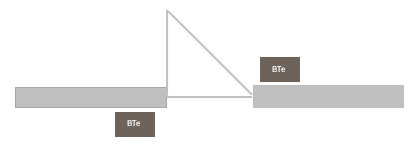
Pozn: V nastavení mobilní aplikace eCard je třeba nastavit dosah čtení na optimální hodnotu, aby nedocházelo k nechtěnému čtení snímače na druhé straně dveří.
**UPOZORNĚNÍ: **
Po připojení Bluetooth modulu ke snímači je třeba ve webové aplikaci v Nastavení HW zapnout parametr „Bluetooth modul (eCard)“, tím následně dojde k aktivaci bluetooth modulu. Pokud není tento parametr nastaven, LED snímače svítí červeně, dokud není nastaveno. Po nastavení a uložení vyčkejte cca 2 minuty na aktualizaci zařízení, než začne svítit modrá LED jako signalizace výchozího stavu.
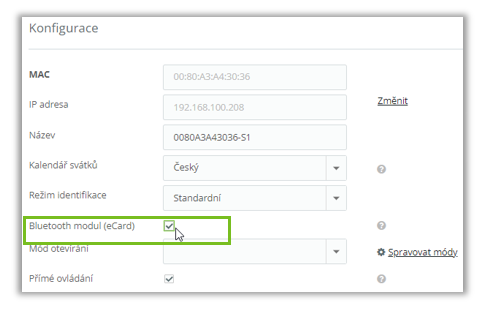
Umístění BTeModulu na snímačích ER a AXR
Místo pro umístění modulu se nachází na spodní hraně těla snímače, připojuje se před nasazením krytu. V případě jiného umístění modulu (pod snímač apod.) není možné garantovat správnou funkci z důvodu možného rušení.
U nově zakoupených snímačů lze umístění modulu objednat přímo ve výrobě (doporučeno).
Pokud je modul umístěn na snímači z výroby, není třeba nic upravovat. Modul je k tělu snímače uchycen oboustrannou samolepící páskou. U snímačů se širokým krytem je modul osazen uprostřed a omezuje prostřední otvor pro šroub. Pro uchycení snímače na zeď Je doporučeno používat krajní otvory. V případě, že to není technicky možné, lze BTeModul odlepit, snímač přichytit a po té modul uchytit zpět. U úzkých snímačů je modul připojen do snímače, ale není uchycen na samolepce. Uchycení je třeba provést po instalaci snímače na zeď.
Postup umístění BTeModulu na snímač: Pokud je modul umísťován na snímač dodatečně, postupujte podle následujícího postupu:
- Z balení BTeModulu vyjměte papírovou instalační šablonu
- Šablonu umístěte na tělo snímače, levou značkou k hraně krytu snímače
- Do těla snímače vyvrtejte otvor pro vodiče podle typu krytu
- Protáhněte vodiče do snímače a zapojte do svorkovnice
- Připevněte snímač na zeď a otestujte funkci BTeModulu
- Sloupněte samolepku a modul uchyťte na tělo snímače

Ověření funkce BTeModulu
Modul je ve výchozím továrním nastavení nastaven pro aplikaci přístupového systému na vstupních dveřích budovy, turniketech a kancelářích. Po připojení do systému a nastavení HW modul začne po přiblížení mobilního zařízení s aplikací eCard vysílat číslo virtuálního identifikátoru po vodičích Rx, W0 a W1. Pokud jsou vodiče zapojeny do jednotky, začne snímač reagovat stejně jako při přiblížení fyzické karty. Maximální dosah čtení je v továrním nastavení možný do cca 2 m s tím, že tento dosah si mohou regulovat uživatelé individuálně v aplikaci Aktion eCard (parametr Nastavení dosahu). Případné prodloužení dosahu modulu je možné provést pomocí servisní mobilní aplikace Aktion (dostupná servisním organizacím).
Vytvoření a aktivace virtuálního identifikátoru eCard
Virtuální identifikátory jsou objednávány jako součást licence SW Aktion CLOUD v licenčním kalkulátoru pod správcem licence (případně uživatel s právem Konfigurace aplikace) – v menu Konfigurace – Změnit parametry – Rozšiřující možnosti – modul je označen Karta v mobilu. Identifikátory je možné v SW Aktion CLOUD následně založit a aktivovat v detailu osoby.
Vytvoření eCard a aktivace správcem aplikace
Zadávání je určeno pro uživatele, kteří mají zřízen uživatelský přístup do aplikace Aktion. Uživatel zašle kód ID zařízení, který získá v mobilní aplikaci Aktion eCard, svému správci aplikace Aktion CLOUD. Může k tomu použít tlačítko „Odeslat“ mailem v mobilní aplikaci, druhou možností je nastavovat osobu ve webové aplikaci a zakládat eCard za přítomnosti správce i dané osoby. Správce vytvoří „aktivní“ eCard a uživateli zašle zpět QR nebo aktivační kód, případně přímo zadá ID zařízení v detailu osoby v aplikaci Aktion CLOUD.
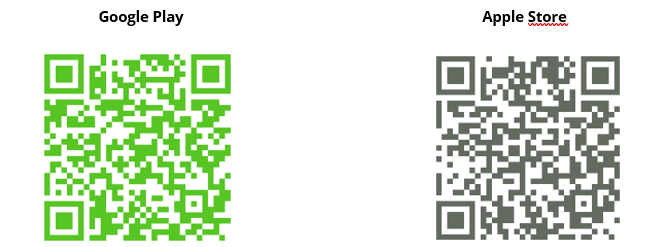
Postup vytvoření eCard:
A) Uživatel je přítomný při vytváření virtuální karty eCard správcem a má u sebe mobilní telefon
- Uživatel si stáhne mobilní aplikaci Aktion eCard z GooglePlay nebo Appstore.
- Spustí aplikaci Aktion eCard a klepne na Nastavit, poté se zobrazí stránka s ID zařízení.
- Správce ve webové aplikaci Aktion CLOUD – detail osoby – sekce „Přístup a platnosti“ vyplní ID zařízení, které má vygenerované uživatel v mobilní aplikaci, do pole „eCard – ID mobil“.
- Po zadání a uložení záznamu osoby se automaticky zobrazí QR kód pro vytvoření virtuální karty v mobilu, pokud bylo předtím zadáno „eCard – ID mobil“.
- Tento QR kód uživatel přečte pomocí mobilního telefonu a funkce Skenovat (sekce Identifikátor eCard).
- Po přečtení QR kódu je virtuální karta během pár minut nahrána do přístupových snímačů a připravena k použití.
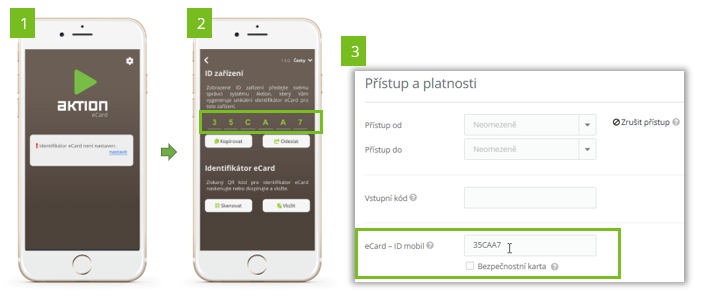
Po uložení osoby se zobrazí QR kód pro aktivaci eCard v mobilní aplikaci. Pomocí funkce Skenovat v mobilní aplikaci tento kód přečtěte a dojde k zápisu karty.
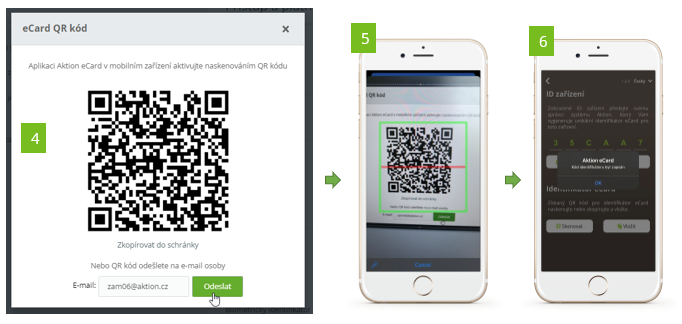
Pozn.: Pokud je dosah čtení karty z mobilu nedostatečný, změňte v nastavení mobilní aplikace parametr Nastavení dosahu. Čím vyšší hodnotu nastavíte (1–10), tím vyšší bude dosah čtení (více v kapitole Mobilní aplikace Aktion eCard). Tuto hodnotu volte s ohledem na jiné snímače v blízkosti, aby nedocházelo k nechtěnému čtení na jiných snímačích.
Mobilní telefon nepřikládejte příliš blízko snímače karet (méně než 10 cm) a spíše ze spodní strany snímače. Jelikož jsou snímače karet zpravidla pro technologii Mifare/Desfire, tak by se na mobilním telefonu aktivovala funkce NFC a mobilní/bankovní platba.
B) Uživatel není přítomný při vytváření virtuální karty eCard správcem
- Uživatel si stáhne mobilní aplikaci Aktion eCard z GooglePlay nebo Appstore.
- Spustí aplikaci Aktion eCard a klepne na Nastavit, poté se zobrazí stránka s ID zařízení.
- Dále klepne na tlačítko Odeslat a zašle správci ID zařízení pro založení eCard identifikátoru v SW Aktion CLOUD (odesílání využívá systémové funkce a sdílení – sms zpráva, e-mail klient apod). Druhou možností je zkopírovat kód do schránky a vložit do zprávy sms, e-mailu apod.
- Správce ve webové aplikaci Aktion CLOUD – detail osoby – sekce „Přístup a platnosti“ vyplní zaslané ID zařízení, které má vygenerované uživatel v mobilní aplikaci, do pole „eCard – ID mobil“.
- Po zadání a uložení záznamu osoby dojde k vygenerování jednoznačného virtuálního identifikátoru a automaticky se zobrazí QR kód pro vytvoření virtuální karty v mobilu, pokud bylo zadáno „eCard – ID mobil“.
- Tento QR kód uživatel zašle na e-mail uživatele, který je automaticky předvyplněn od osoby. Pokud správce nezná e-mail uživatele, tak zkopíruje kód do schránky a zašle ho jiným způsobem.
- Po přečtení QR kódu uživatelem pomocí mobilní aplikace je virtuální karta během pár minut nahrána do přístupových snímačů a připravena k použití.
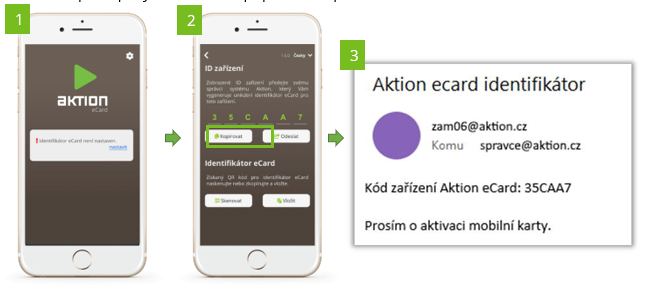
Správce Aktion CLOUD poté zadá obdržený kód ve webové aplikaci do pole „eCard – ID mobil“ a uloží záznam, poté zašle kód na e-mail uživatel.
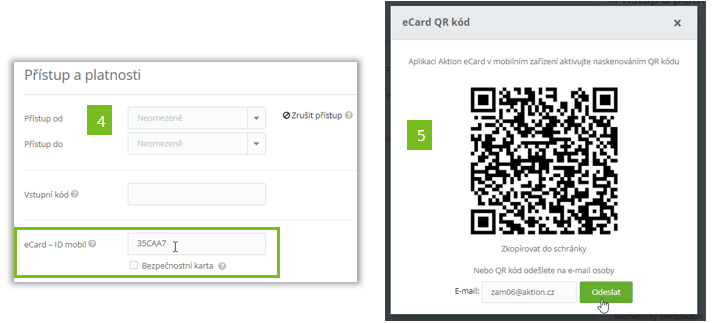
Uživateli přijde e-mailová zpráva od odesílatele cloud@aktion.cz, ve které je QR kód pro aktivaci virtuální karty Aktion eCard. Odkazem „zde“ je možné otevřít přímo mobilní aplikaci a mobilní karta bude automaticky aktivována bez nutnosti skenovat QR kód nebo kód ručně zadávat.
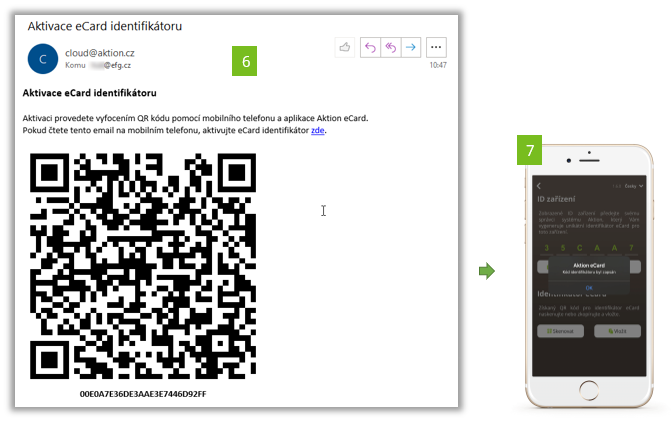
Aplikace Aktion eCard – nastavení a použití
Aplikace je dostupná pro platformy iOS (11.0 a vyšší) a Android (5.1 a vyšší). V detekčním módu průběžně skenuje BTeModuly v dosahu, při přiblížení naváže konektivitu a předá BTeModulu číslo identifikátoru. BTeModul odešle číslo eCard do systému Aktion, který vyhodnotí platnost a podle přístupových oprávnění povolí/zamítne vstup držitele.
Nastavení mobilní aplikace a výchozí obrazovka
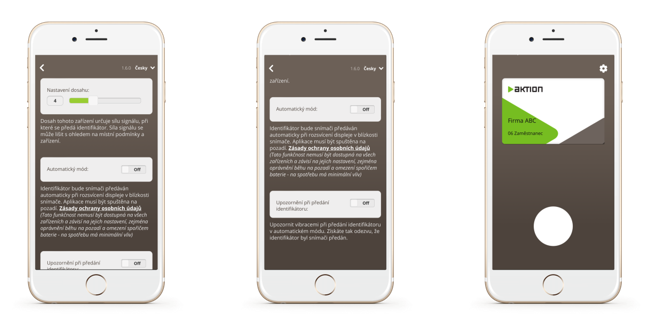
Nastavení dosahu
Určuje „čtecí“ vzdálenost, na kterou je možné přenášet identifikátor mezi telefonem a BTeModulem. Hodnota 10 představuje čtecí vzdálenost cca 2 m, hodnota 1 vzdálenost cca 3 cm. Tyto hodnoty jsou platné při továrním nastavení BTeModulu. Hodnoty jsou informativní a mohou se lišit v závislosti na prostředí a počtu Bluetooth zařízení v okolí. Pokud je modul servisní aplikací přenastaven, definuje tato hodnota možný čtecí rozsah od-do v závislosti na tomto nastavení.
Automatický mód
On – aplikace odešle identifikátor při rozsvícení displeje a přiblížení do čtecího pole BTeModulu /* nebo při spuštění aplikace Off – identifikátor je odeslán pouze po klepnutí na tlačítko /* Umožnuje předávat identifikátor automaticky, i když je aplikace spuštěna na pozadí (aktivuje se vždy při zapnutí displeje telefonu). Tato funkce je však dostupná pouze na některých typech mobilních zařízení (které dovolují běh aktivních aplikací na pozadí), a je třeba ji vždy vyzkoušet s používaným modelem telefonu. Předání identifikátoru na pozadí může trvat déle, než tomu je při běhu aplikace v popředí.
Upozornit při předání identifikátoru
Navázání konektivity s BTeModulem a předání identifikátoru je signalizováno krátkou vibrací a notifikací v mobilním zařízení.
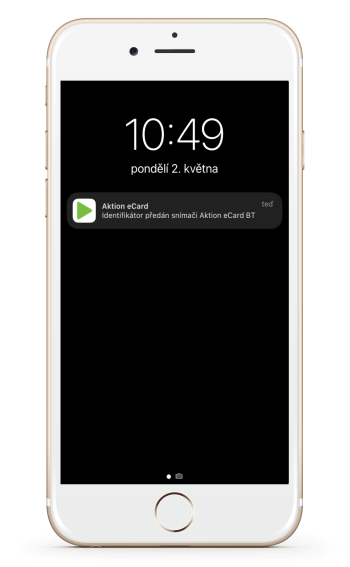
Oprávnění aplikace
Pro použití virtuální karty eCard na mobilním telefonu je nutné povolit oprávnění na GPS polohu, Bluetooth a další. Všechna potřebná oprávnění naleznete v obchodě AppStore nebo Google Play.
Unikátní ID zařízení
Při vytváření eCard je identifikátor vytvořen na základě unikátního ID mobilního telefonu. Toto ID je na každém telefonu jiné a nelze tak identifikátor použít na více zařízeních. Identifikátor je nepřenosný. Pro použití na jiném zařízení je nutné vytvořit nový identifikátor typu eCard, viz kapitola Vytvoření a aktivace virtuálního identifikátoru eCard.
Použití v manuálním režimu:
Pokud není zapnutý automatický mód, tak je nutné při průchodu klepnout na tlačítko a vyčkat na otevření dveří (zápis průchodu do docházky). Při předání identifikátoru a registraci průchodu je zobrazen název Bluetooth modulu, v tuto chvíli sepne relé snímače a otevřou se dveře. Pro opětovný průchod je potřeba znovu klepnout na tlačítko. V automatickém módu není nutné tlačítko používat a pří zapnutí aplikace se předává identifikátoru automaticky. Při běhu aplikace na pozadí je pak identifikátor předáván Bluetooth modulu pouze jednou při rozsvícení displeje, poté je nutné displej znovu „zhasnout a rozsvítit“.